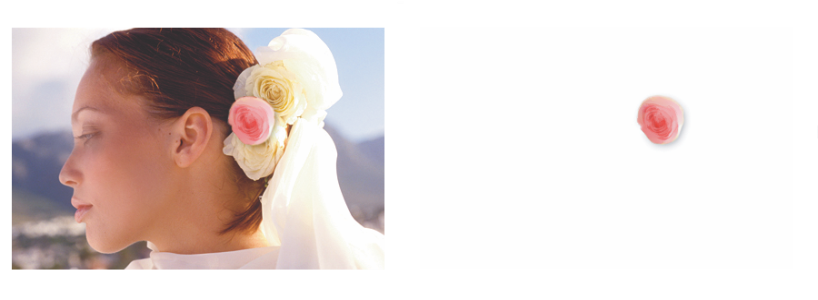Affichage ou masquage des calques
Vous pouvez changer la vue d’une image dans la fenêtre du document en modifiant les réglages de visibilité des calques. Cette fonction est très utile, tant pour la composition d’une image que pour l’application d’effets spéciaux. Par exemple, vous pouvez masquer un calque pour mieux voir celui qui se trouve en dessous.
À gauche, le calque du fond est visible, à gauche, il est masqué.
Les réglages de visibilité des calques restent actifs lorsque vous imprimez ou enregistrez les documents dans certains formats de fichier. Autrement dit, le contenu des calques masqués n’est pas imprimé ni enregistré. Toutefois, lorsque vous enregistrez un document au format RIFF ou PSD, celui-ci conserve ses calques masqués. Pour plus d’informations, reportez-vous à la section Importation et exportation de calques.
Vous pouvez afficher uniquement le contenu d'un calque ou d'un groupe tout en masquant temporairement tous les autres. Cette option est utile pour afficher et modifier des calques dans des documents complexes.
Pour afficher ou masquer un calque sur la zone de travail
Vous ne pouvez pas peindre sur un calque masqué ou une zone de travail masquée.